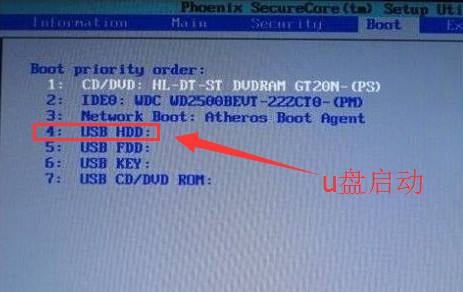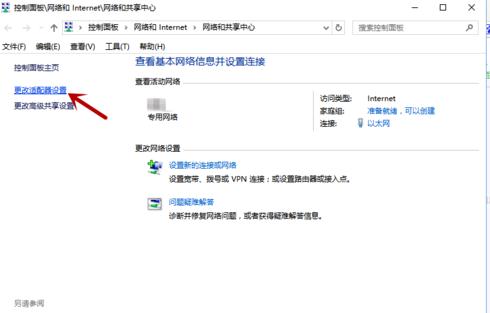现在大部分的三星笔记本电脑已经没有光驱,如果系统出现故障而无法解决时,就只能够使用u盘启动来重装系统,给三星主板的电脑安装系统时,是需要进入BIOS进行相关设置的,否则正常情况下你无法通过U盘启动进入PE桌面进行系统重装,但不少用户却找不到u盘启动盘,那么三星笔记本bios不认u盘该怎么呢?下面就给大家介绍下三星笔记本bios不认u盘的具体解决方法。
首先确认U盘启动可作为引导U盘,排除usb接口问题,接着看下三星笔记本bios不认u盘的解决方法。
三星笔记本bios不认u盘的解决方法
01
开机出现“SAMSUNG”画面时按快捷键F12进入BIOS设置。
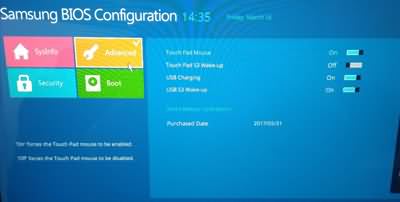
02
进入bois设置后,通过键盘移动到【Boot】。
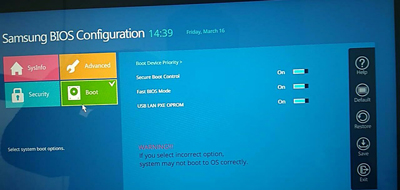
03
在Boot菜单中,将“Secure Boot Control”选项修改为“OFF”,修改完成后,会多出一个“OS Mode Selection”的选项,我们选择“CSM OS”即可。
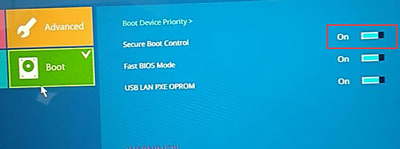
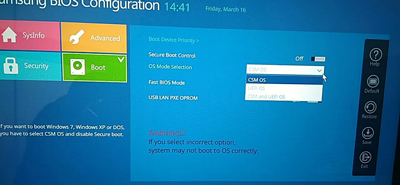
04
完成以上步骤后,点击右边的“Save”按钮进行保存,然后重启电脑,再按快捷键F12,在弹出的启动项窗口中选择U盘即可进行U盘启动。
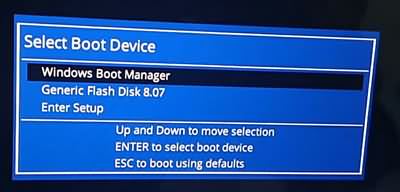
以上是三星笔记本bios不认u盘的具体解决方法。假设用户使用的三星笔记本主板型号是比较旧的型号,那么该怎么去识别u盘呢,接下来给大家介绍一下三星电脑主板型号识别u盘的三种方法。
三星电脑主板型号识别u盘的方法
方法一:
在早期三星型号的BIOS中无需设置,操作前只需恢复BIOS默认设置即可,即开机出现三星logo画面时按F2进入BIOS,然后按F9选择yes,最后按F10选择yes保存退出即可。
开机出现“SAMSUNG”画面时按ESC进入启动菜单选择U盘启动即可进入PE。

方法二:
01
开机出现“SAMSUNG”画面时按F2进入BIOS设置,进入bios后,切换至advanced选项卡,然后找到fast bios mode选项,此时可以发现fast bios mode为enabled状态。
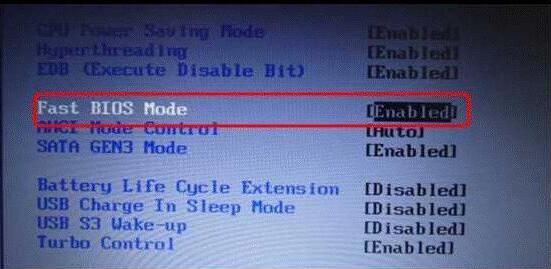
02
选中fast bios mode后,按回车就会弹出一个对话框,选择disabled并按回车。
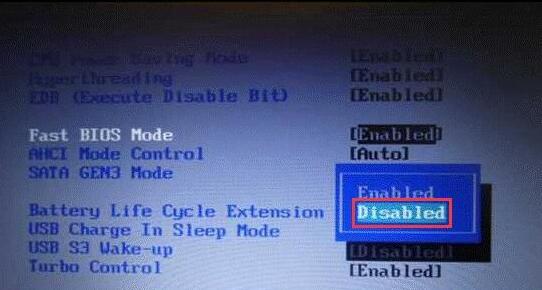
03
此时Fast bios mode就变成disabled状态。
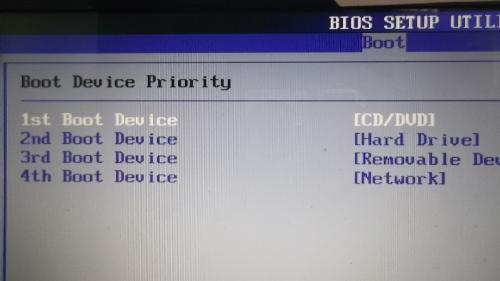
04
最后按f10保存退出,重新进入bios,就可以识别到u盘,说明三星笔记本能够正常u盘启动。
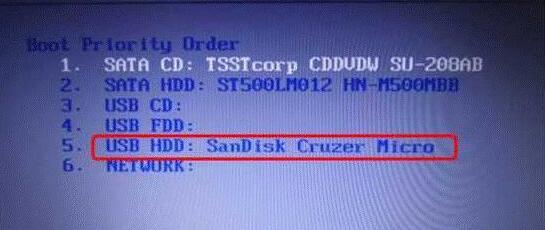
方法三:出厂预装win8系统的三星电脑主板新型号。
01
在开机出现“SAMSUNG”画面时按F2进入BIOS设置,选择【Advanced】项,将【Fast BIOS Mode】值改为【Disabled】。
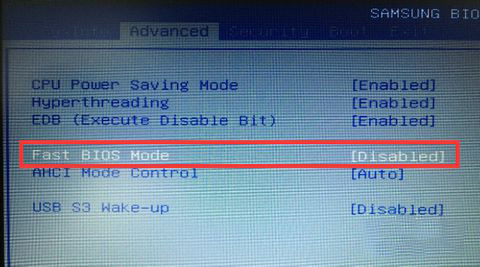
02
选择【Boot】项,将【Secure Boot】值改为【Disabled】。
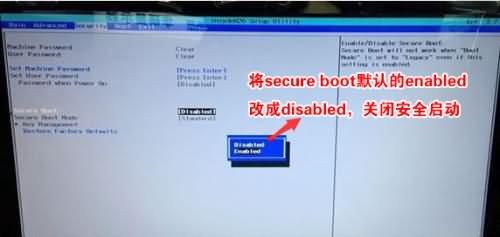
03
此时将会出现【OS Mode Selection】项,修改值为【CSM OS】,按【F10】保存并重启。

04
将引导启动的U盘插入USB端口,待重启出现“SAMSUNG”画面时快速按F10,选择要启动的U盘即可。